怎么在word2016中编辑字体颜色?今天小编就来跟大家分享一下word2016编辑字体颜色的教程,大家可以去看一看哦。
编辑word字体颜色的步骤如下:
步骤一:像这样的都是一样的字体,编辑的时候,一回车字体就自动是像原文这样的啦
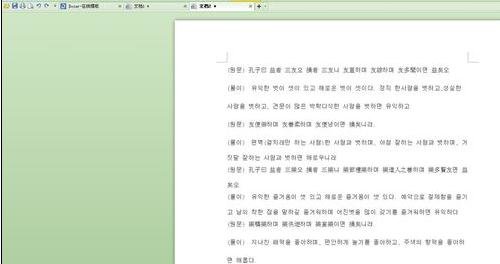
步骤二:找到样式这一栏,新建个样式
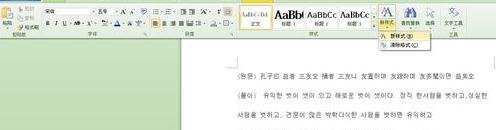
步骤三:在下面格式里面设置想要的字体样式
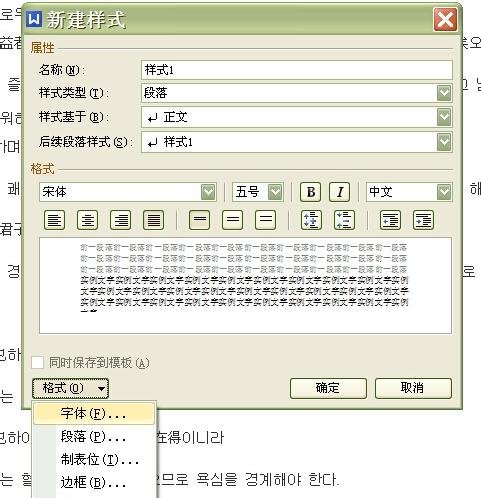
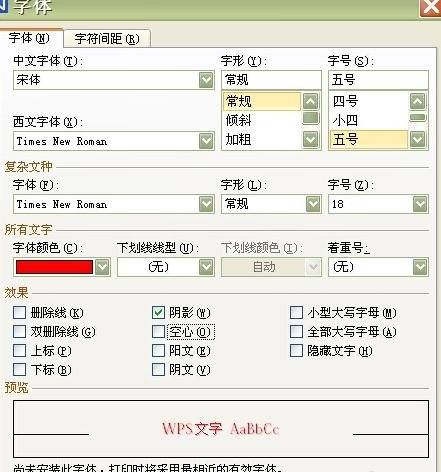
步骤四:设置好了以后再回到格式那个地方设方便使用的快捷键。这样就OK了
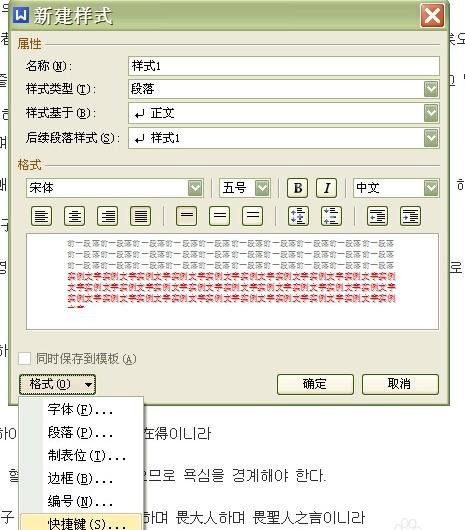
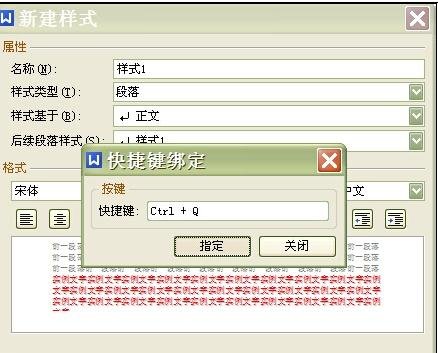
步骤五:来试下。如果编辑这个段落,直接把光标放到前面,按设好的快捷键,整个这一段颜色就都变成自己想要的啦
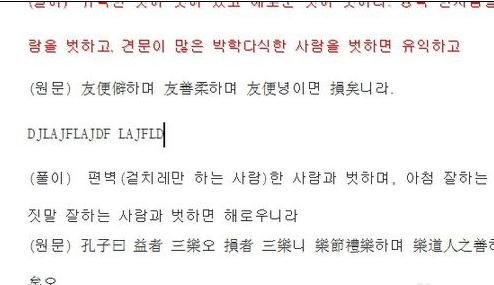
步骤六:如果想在文字后面追加内容。点回车到下行,直接打字会是原来的字体格式。不过没关系,直接还是按刚刚那个快捷键就OK啦
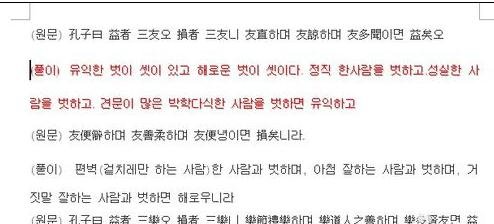
以上就是怎么在word2016中编辑字体颜色的全部内容了,大家都学会了吗?
 天极下载
天极下载































































 腾讯电脑管家
腾讯电脑管家
 火绒安全软件
火绒安全软件
 微信电脑版
微信电脑版
 向日葵远程控制软件
向日葵远程控制软件
 微信最新版
微信最新版
 桌面百度
桌面百度
 CF活动助手
CF活动助手
